Como mudar a posição da barra de tarefas no Windows 10
Por Matheus Bigogno Costa | Editado por Bruno Salutes | 04 de Março de 2021 às 19h40
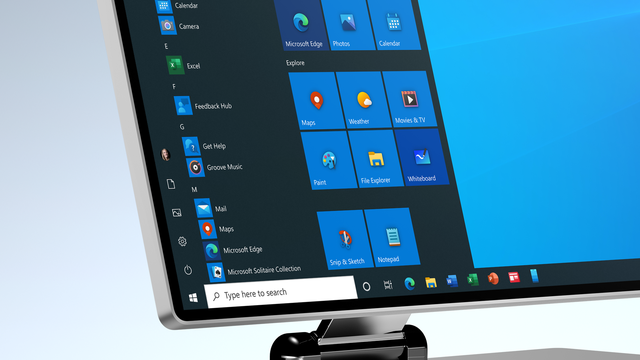
O Windows 10 é um sistema operacional desenvolvido pela Microsoft que oferece diversos recursos para seus usuários, sendo um deles a barra de tarefas. Ela fica originalmente localizada na parte inferior da tela e oferece fácil acesso ao "Menu Iniciar" e aos apps que você usa com mais frequência.
- Como colocar ícones na área de trabalho Windows 10
- Como aumentar ou diminuir os ícones da barra de tarefas do Windows 10
- Estas 10 dicas simples do Windows tornarão o seu dia a dia mais produtivo
Mas, caso você não goste desta disposição, saiba que pode mudar a posição da barra de tarefas, personalizando a sua área de trabalho e deixando-a ainda mais com a sua cara. Este procedimento é bastante rápido e prático, confira abaixo o passo a passo!
Como mudar a posição da barra de tarefas no Windows 10
Passo 1: clique com o botão direito do mouse em qualquer local livre da área de trabalho e, no menu exibido em seguida, selecione a opção “Personalizar” para ser redirecionado à aba de “Configurações”.
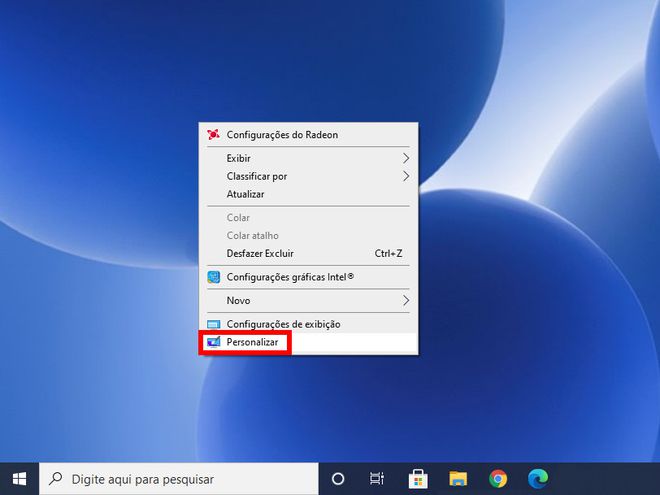
Passo 2: com a aba aberta, selecione o item “Barra de Tarefas” no menu lateral esquerdo.
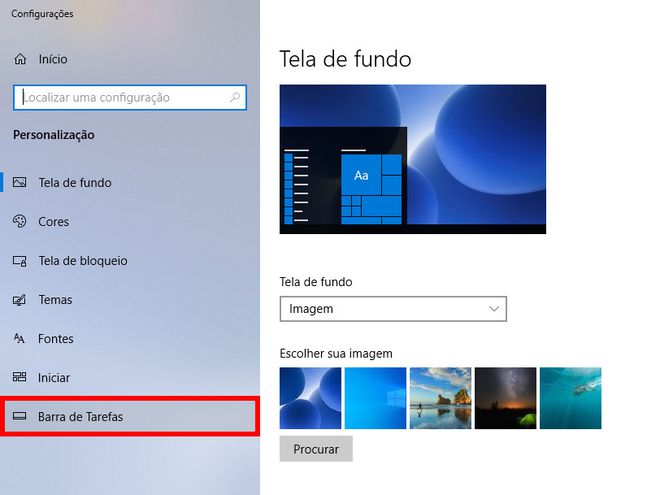
Passo 3: localize a opção “Local da barra de tarefas na tela” e clique no ícone de “Seta para baixo” para expandir as opções.
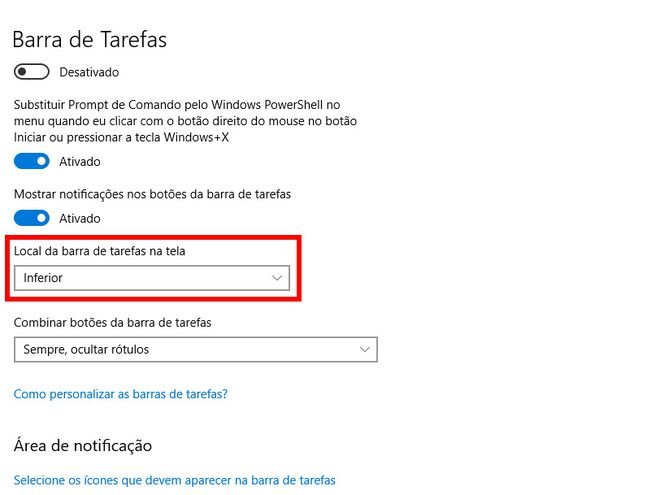
Passo 4: selecione um dos itens da lista suspensa para reposicionar a barra nos cantos superior, inferior, esquerdo ou direito da sua tela.
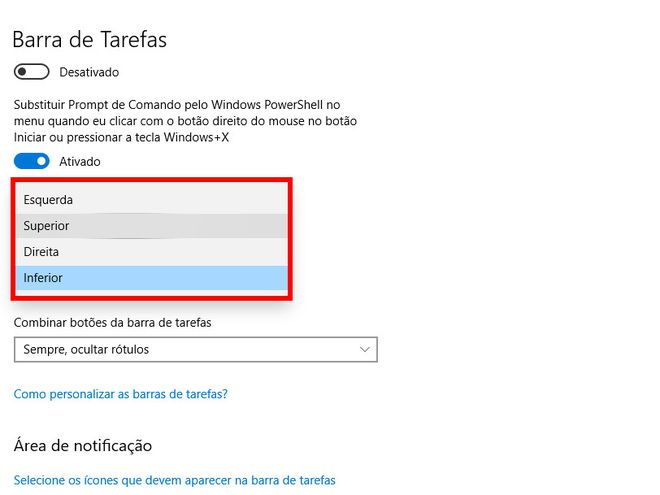
Passo 5: feito isso, a mudança da barra de tarefas será feita automaticamente.
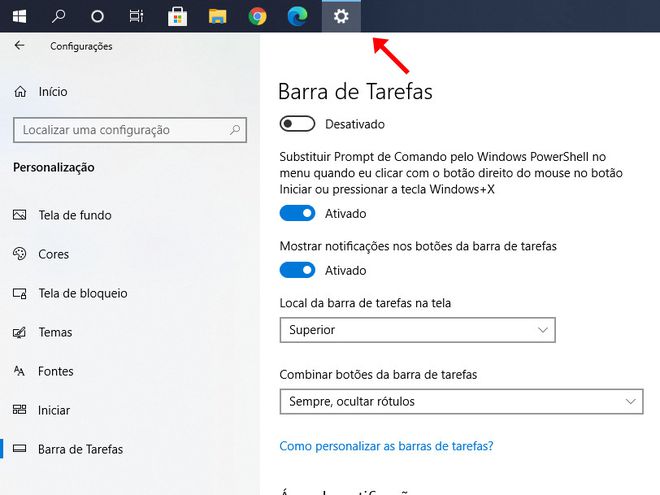
Pronto! Agora você pode mudar a posição da barra de tarefas no Windows 10.